台式电脑连接网络通常依赖于网线,然而在插网线调试过程中,用户可能会遇到各种问题。本文将为您详细讲解台式电脑如何插网线调试,以及在调试过程中可能遇到的问题及解决方法,确保您能顺利完成网络设置,享受稳定的上网体验。
一、准备工作和连接步骤
在开始调试之前,确保已准备好以下
一张带有网线接口的台式电脑主板。
一根未损坏的以太网线。
正常工作的路由器和调制解调器。
已经激活的网络服务。
步骤一:确定网线接口
需要确认台式电脑主板上是否包含网线接口。通常情况下,网卡接口呈浅黄色,位于主板的边缘。如果没有内置网卡,用户可能需要购买一个外置USB网卡或者PCIe接口的网卡并安装到电脑上。
步骤二:连接网线
将网线的一端插入台式电脑的网卡接口。
将网线的另一端连接至路由器或调制解调器。
步骤三:检查网络连接
打开电脑,进入控制面板中的“网络和共享中心”。
查看是否有新的网络连接出现。如果未自动识别,可以尝试手动设置网络。

二、调试过程中可能出现的问题
在台式电脑网线连接调试过程中,用户可能会遇到多种问题,以下是常见的几个问题以及解决方法。
问题一:未检测到网络连接
如果电脑未检测到网络连接,可以尝试以下解决方法:
确认网线是否正确连接,检查网线两端是否牢固地插在相应的端口上。
检查网线是否损坏,尝试使用另一条网线测试。
确保路由器和调制解调器正常工作,可以通过其他设备测试网络连接。
重启路由器和调制解调器以及电脑,以解决可能的暂时性故障。
问题二:网络连接错误或不稳定
网络连接错误或不稳定可能是由以下因素引起的:
检查是否有IP地址冲突,可以尝试手动设置静态IP地址。
更新或重新安装网卡驱动程序,以确保驱动程序是最新的。
联系网络服务提供商,确认外部网络服务没有问题。
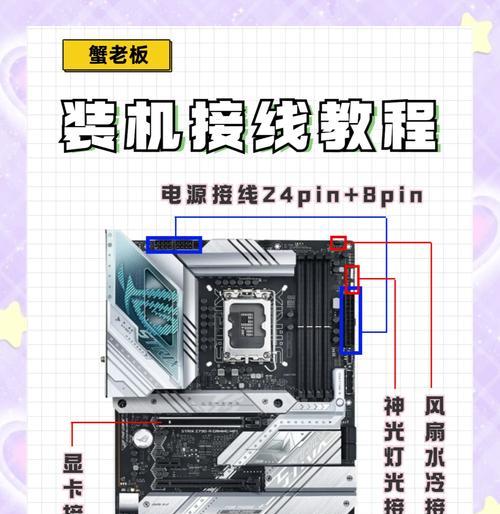
三、进阶调试技巧
在基本的台式电脑网线连接调试后,用户还可以采取以下进阶调试技巧以优化网络性能:
使用高质量的网线,以确保数据传输的稳定性和速度。
在网络设置中打开网络诊断工具,以帮助检测和修复网络问题。
考虑使用有线网络聚合,如果电脑有多个网卡接口,可以通过聚合增加带宽。
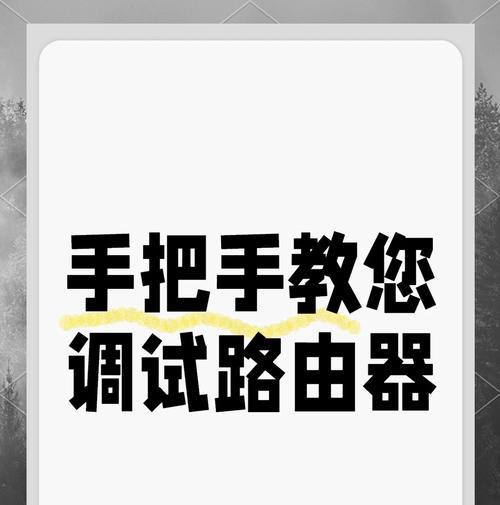
四、结语
综合以上,台式电脑插网线调试涉及的步骤相对简单,但遇到问题时需要细致地排查和解决。通过上述步骤和技巧,用户应能够顺利地连接到互联网,并解决可能出现的问题。对于任何疑问或未解决的问题,建议联系专业的技术支持人员进行进一步的诊断和处理。
标签: #台式电脑









